Když se Apple v rámci představení iPhonu X rozloučil s Touch ID a představil Face ID, tak mělo hodně příznivců jablečné společnosti veliké obavy. Objevily se první videa, kde Face ID selhávalo, a další nesrovnalosti. Zkrátka a jednoduše, lidé si na novou technologii nechtěli zvykat a Touch ID důvěřovali tak moc, že se jim nechtělo přecházet. Od představení Face ID už však uběhly skoro dva roky a veškerá nenávist, která vůči Face ID vznikla, je fuč. Uživatelé si jednoduše na novou technologii zvykli a poznali, že je v mnohých případech spolehlivější a jednodušší na používání.
Jakmile si poprvé nastavujete Face ID, tak si projdete dvojitým skenováním obličeje. Už po těchto dvou skenech je Face ID velice přesné. Málo lidí ale ví, že se technologie pro rozpoznávání obličeje při každém dalším odemčení více a více zdokonaluje. Face ID si postupně vede „záznamy“ o změnách na vašem obličeji – v případě mužů například růst vousů, u žen zase make-up. Čas od času se ale může stát, že vám Face ID začne na iPhonu blbnout a přestane být tak rychlé, jako obvykle. Pojďme se tedy společně v tomto článku podívat na to, co dělat, když vám přestane fungovat Face ID.
Mohlo by vás zajímat
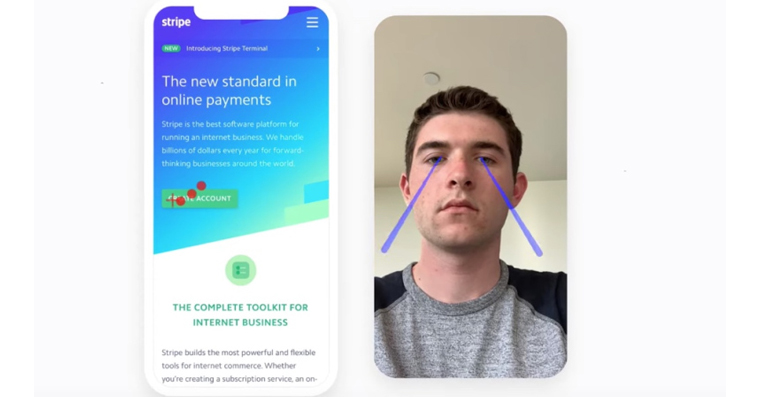
Klasická opatření
Hned na začátek, abychom to měli z krku, si zde dovolím uvést naprosto klasická opatření, která vám dokáží v mnohých situacích pomoci. Mezi ty patří samozřejmě aktualizace na nejnovější verzi iOS, která může obsahovat opravy chyb zapříčiňující nesprávné fungování Face ID. Pokud nemáte aktualizaci softwaru k dispozici, tak vyzkoušejte klasicky iPhone restartovat. V některých případech mohou tyto kroky pomoci, v jiných zase samozřejmě ne a problém může být někde jinde.
Resetování Face ID
Pokud vám aktualizace či restartování zařízení nepomohlo, tak se pustíme do složitějších operací. Nejdříve můžete vyzkoušet resetovat celý modul Face ID. Resetováním se smažou veškeré záznamy, které o vás Face ID má, a také se smaže nastavený alternativní vzhled. Pokud chcete Face ID resetovat, tak na vašem iPhonu přejděte do nativní aplikace Nastavení a sjeďte níže ke kategorii Face ID a kód, kterou rozklikněte. Poté se autorizujte kódem a stiskněte možnost s červeným textem Resetovat Face ID. Poté tuto volbu potvrďte a Face ID si poté znovu nastavte.
Čisté senzory
Face ID využívá k identifikaci vašeho obličeje přední TrueDepth systém. Klasické selfie kamery si můžete všimnout v pravé části výřezu pouhým okem. Face ID však dále využívá k vytvoření 3D profilu vašeho obličeje infračervené paprsky, které vznikají v modulu, který je naopak umístěn v levé straně horního výřezu. Dále využívá projektoru neviditelných teček, který je umístěny napravo od viditelné selfie kamery. Pokud je jakákoliv z těchto částí Face ID zakrytá, tak je jasné, že nebude fungovat. Ujistěte se tedy, že se na obou těchto snímačích nenachází například přečuhující obal či cokoliv jiného, co by mohlo přes senzory přesahovat.
Z očí do očí
Je pravda, že je Face ID určeno jakožto ochrana, která funguje na rozpoznávání tváře. Jsou zde ale další aspekty, které musíte dodržet, aby se vám iPhone odemknul. Ve výchozím nastavení je například nastaveno, že se dotyčná osoba musí dívat přímo na iPhone, jinak se neodemkne. Tohle nastavení je jakousi sekundární ochranou, která vám může pomoci v případě, že se bude někdo jiný snažit váš iPhone odemknout bez vašeho vědomí. Pro odemčení se tedy na iPhonu musíte dívat očima. I tato funkce lze samozřejmě vypnout – přijdete tak sice o doplňující bezpečnost, ale celé Face ID tím zrychlíte. Tato funkce se nazývá Vyžadování pozornosti pro Face ID a (de)aktivovat ji můžete v Nastavení, kde se přesuňte do sekce Face ID a kód. Zde už jen pomocí přepínače nastavte, zdali chcete funkci aktivovat, či deaktivovat.
Tvrzené sklo
Pokud máte na vašem iPhonu nalepené tvrzené sklo, tak se jedná o naprosto pochopitelnou věc. Pokud se vám však nepodařilo sklo nalepit přesně, či pokud už ho máte nalepené delší dobu, tak může dojít k vytvoření bublin. Pokud se právě v horním výřezu nachází bublina, tak se může stát, že Face ID přes ní jednoduše „nevidí“, a tak obličej nerozpozná. Zkontrolujte tedy, že máte sklo nalepené správně, popřípadě jej sundejte a nalepte nové.
Odkrytý obličej
Face ID by sice mělo fungovat s brýlemi, či například s kloboukem a dalšími pokrývkami hlavy. Pokud však máte tvář zahalenou až příliš, tak váš Face ID jednoduše nemá jak identifikovat. Pokud tedy máte přes obličej šátek či cokoliv jiného, co vám zahalí většinu tváře, tak se nesmíte divit, že Face ID nefunguje. Pokud nosíte brýle, tak si samozřejmě nezapomeňte nastavit alternativní vzhled. Ve výsledku byste tedy měli mít klasický sken bez brýlí a druhý poté s brýlemi. Alternativní vzhled nastavíte v nativní aplikaci Nastavení, kde se přesuňte do sekce Face ID a kód. Poté se stačí autorizovat a stisknout možnost Nastavit alternativní vzhled.
Jiná závada
Pokud vám ani jeden z výše uvedených tipů nepomohl v tom, abyste vaše Face ID rozchodili, tak nejspíše bude problém úplně jinde. Jako poslední pokud se můžete pokusit o obnovení iPhonu do továrního nastavení. Pokud ani tohle nepomůže, tak je nejspíše problém s hardwarovou částí Face ID či samotné TrueDepth kamery. V tomto případě vám tedy nezbývá nic jiného, než iPhone donést do servisu, popřípadě se pokusit o jeho reklamaci.
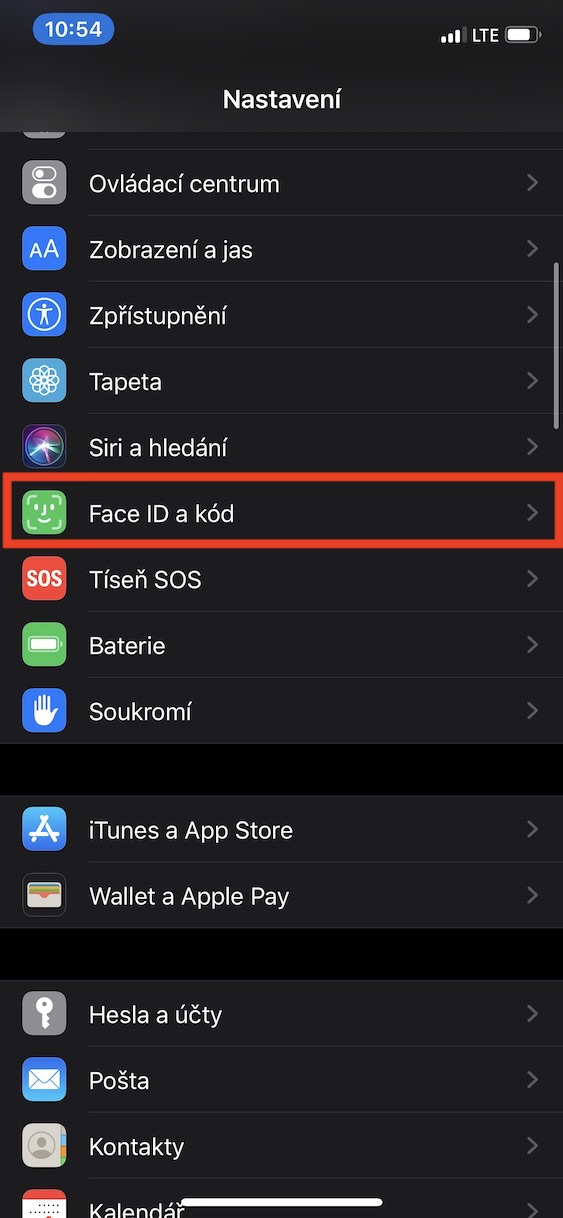
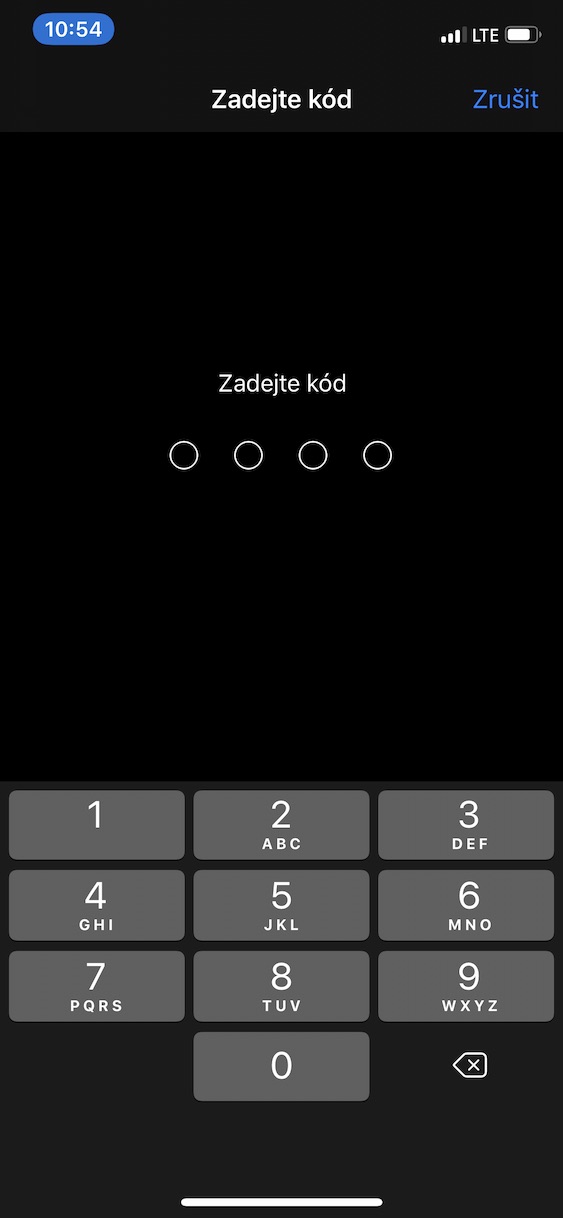
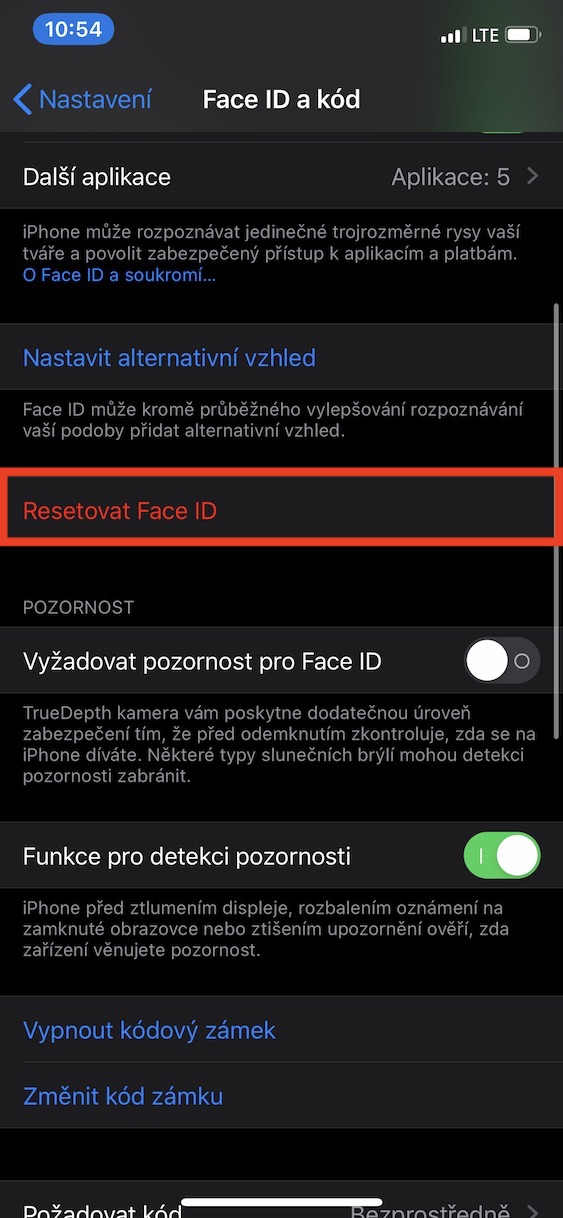


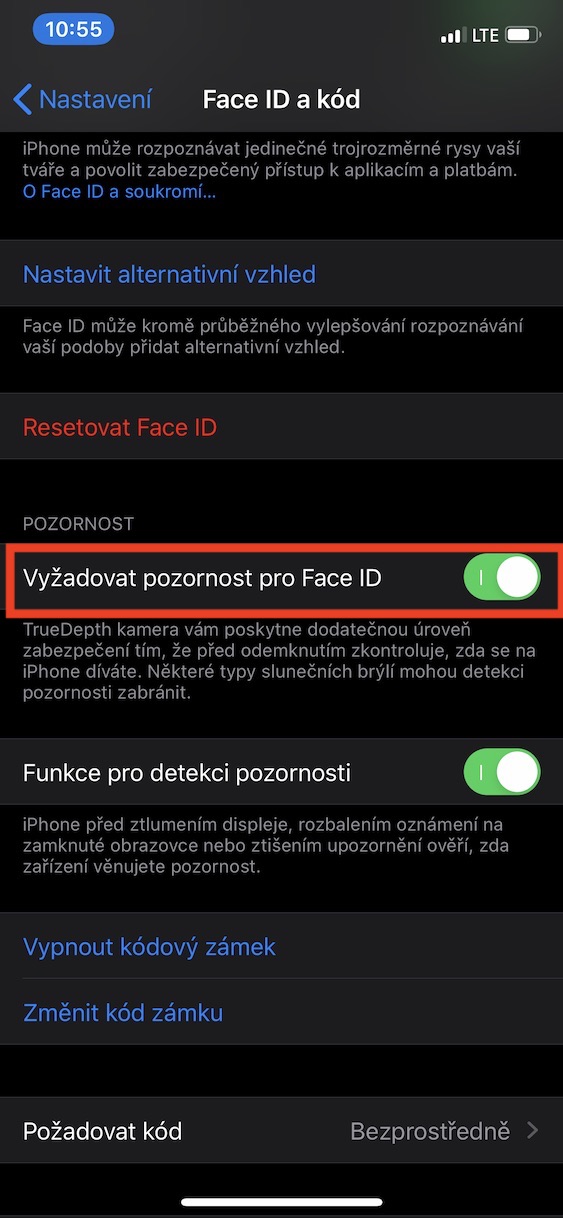
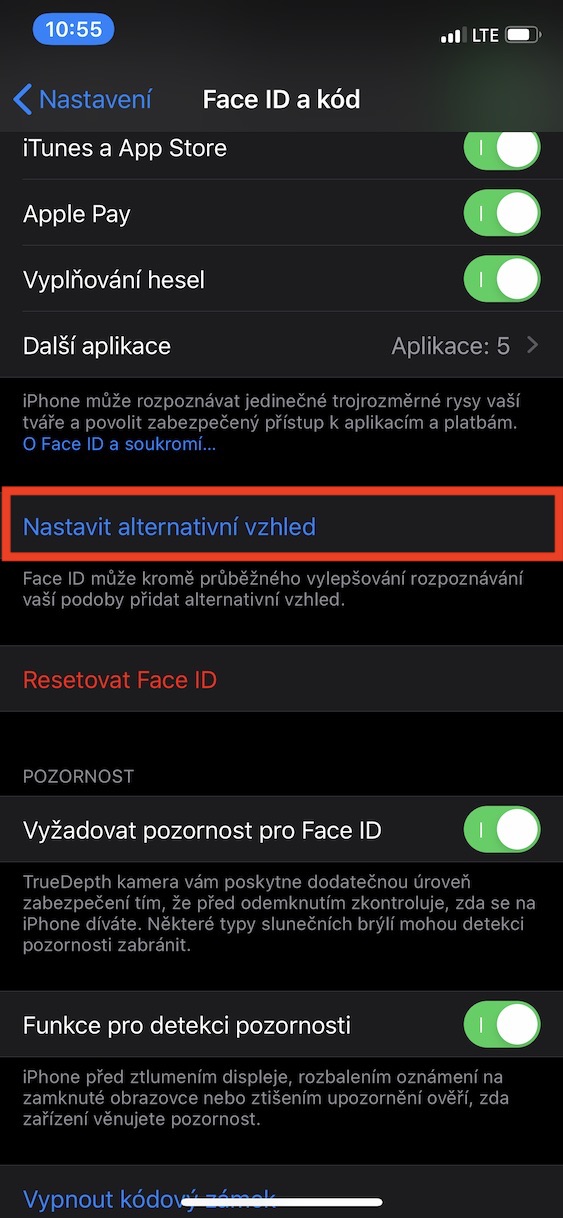


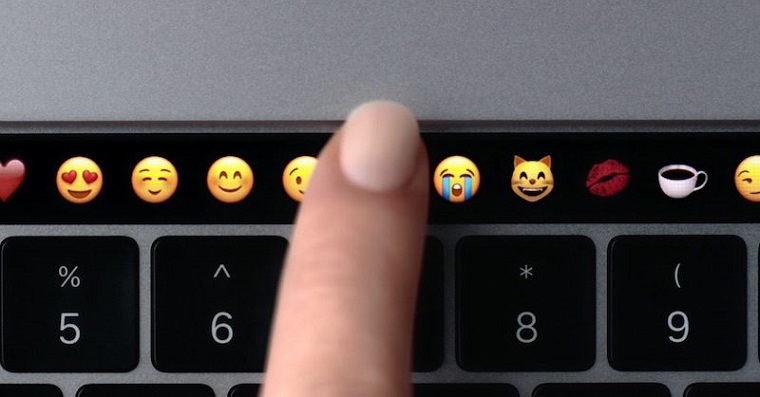
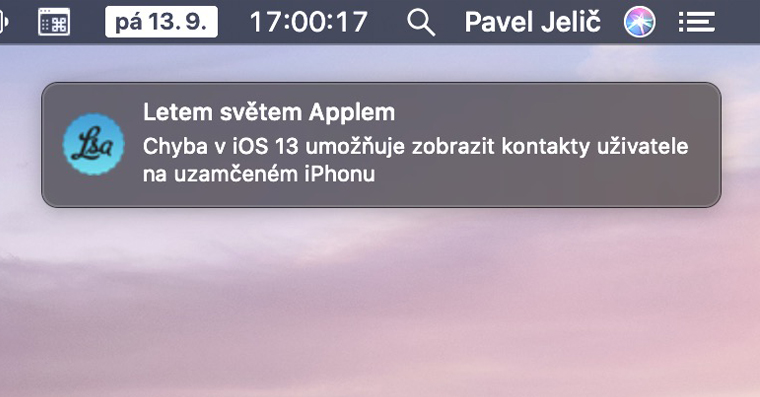


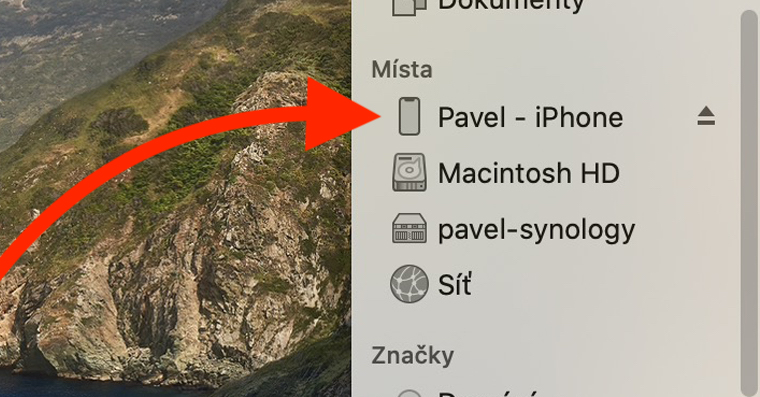
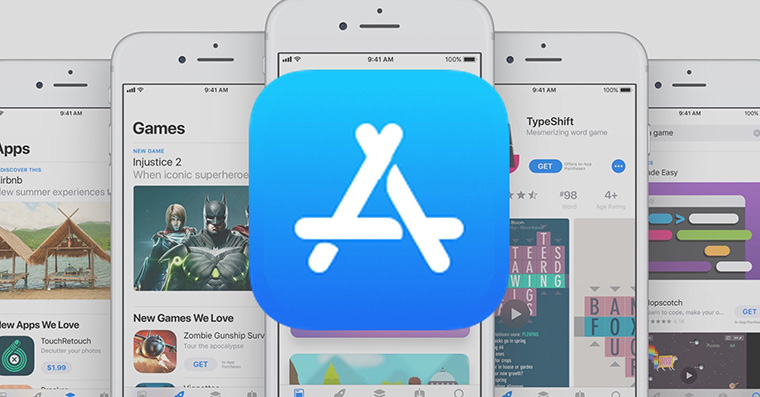

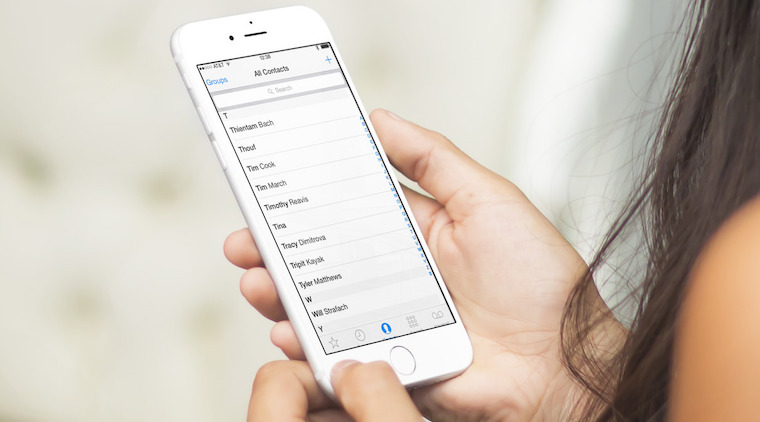
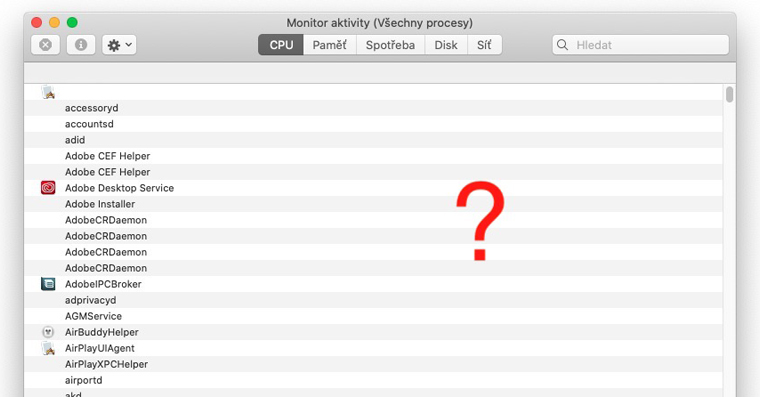
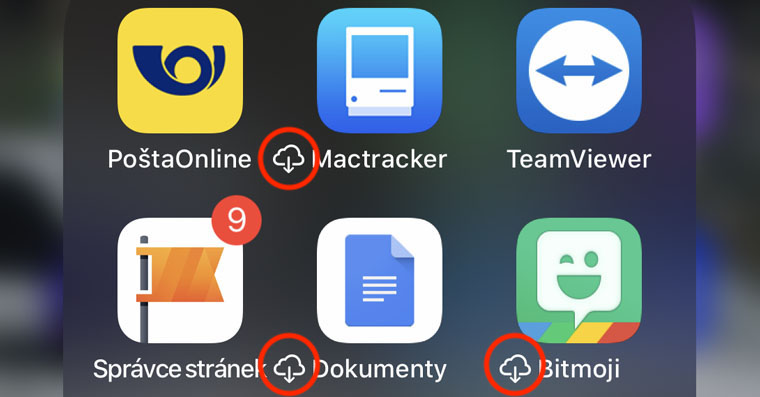





Taky jsem mel problem a stacilo aktualizovat sw ;)
Jen dodám že, když přestane Face ID fungovat kvůli nějakému Hardware problému, tak je problém stejný jako u Touch ID – nejde to vyměnit. Takže jedinná možnost je reklamace u prodejce, v případě bazaru máte smůlu.